ドッキング時にDell製ノートパソコンのACアダプターでエラーが発生する、またはバッテリーが充電されない問題を修正
摘要: ドッキング ステーションを使用しているときに、Dell製ノートパソコンで発生するACアダプターの問題またはバッテリーが充電されないエラーを解決します。「Unknown or Incorrect AC Adapter Detected」およびその他の一般的な電源の問題を修正する方法について説明します。
本文适用于
本文不适用于
本文并非针对某种特定的产品。
本文并非包含所有产品版本。
症状
システム起動時に「Unknown or Incorrect AC Adapter Detected」というエラーが表示される場合があります。この問題は、ノートパソコンのバッテリーの充電を妨げる可能性があります。
Dellノートパソコンに必要なACアダプターのワット数はさまざまであり、例えば65W(ワット)、90W、120W、130W、240W、330W ACアダプターなどがあります。ノートパソコンに同梱されていたDell ACアダプターを使用していることを確認します。
ノートパソコンと互換性のあるACアダプターを識別するには、製品マニュアルの「Dell製システムで使用するACアダプター」の項を参照してください。
原因
- 電力不足:たとえば、ノートパソコンには240Wアダプターが必要ですが、90Wアダプターを使用しています。
- 障害のあるACアダプター:たとえば、ACアダプター本体やプラグのLEDライトが点灯しません。
解决方案
メモ: 2022年4月以降に購入したXPSノートパソコンでは、ACアダプターがAC電源に接続された後、またはコンピューターに接続された後に、ACアダプターのLEDがオフになります。この機能は、低光環境での光汚染を軽減するために追加されました。壁コンセントに接続すると、LEDが10秒間点灯してから消灯します。USB Type-Cコネクターをコンピューターに接続すると、アダプターのLEDが12秒間に6回点滅してから消灯します。これは、2022年4月以降に製造されたコンピューター用のXPSノートパソコンACアダプターにおける通常の動作です。
- お使いのデバイスに同梱されていたDell ACアダプターを使用していることを確認します。Dellノートパソコンに必要なACアダプターのワット数はさまざまであり、例えば65W(ワット)、90W、120W、130W、240W、330W ACアダプターなどがあります。ACアダプターのワット数は、ACアダプターのラベルに印字されています。電源の仕様を確認するには、お使いのDellノートパソコンのマニュアルを参照してください。
- コンピューターがドッキング ステーションに接続されている場合は、ドッキング ステーションから取り外し、ノートパソコンをノートパソコンに同梱のACアダプターに接続します。エラー メッセージが表示されない場合は、以下の「ドッキング ステーション」のセクションを参照して、ドッキング ステーションに接続されているACアダプターのトラブルシューティングを行います。
- ACアダプターまたはプラグのLEDが点灯していることを確認します。


- LEDが消灯している場合は、電源ケーブルをACアダプターから外して接続します。さらに、ACアダプターを正常な電源コンセントに接続し、サージ プロテクターや電源タップを介さずに接続します。電源ケーブルを再接続した後もLEDが消灯したままの場合は、お使いのデバイスの保証範囲に基づいて、お客様の地域のDellテクニカル サポートにお問い合わせの上、修理オプションについて確認してください。
- LEDが点灯している場合は、ノートパソコンに同梱されていたACアダプターを使用していることを確認します。
- BIOS をアップデートします。「Dell BIOSアップデート」を参照してください。
ドッキングステーション
- ドッキング ステーションに同梱されていたACアダプターを使用していることを確認します。
- Dell Eシリーズ ドッキング ステーションを使用している場合は、ACアダプターがドッキング ステーションに接続されていることを確認します。ドッキング ステーションの使用中は、ACアダプターをノートパソコンに接続しないでください。
Dシリーズ ドッキング ステーションには内部電源があり、電源ケーブルのみを使用します。

Dシリーズ ポート レプリケーターは90W ACアダプターを使用します。
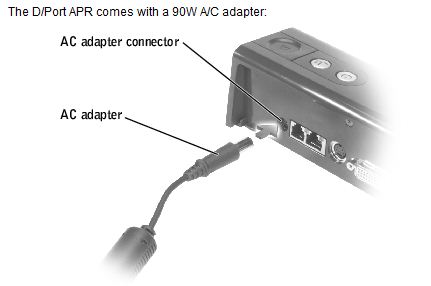
Eシリーズ ドッキング ステーションとポート レプリケーターは、130 Wまたは210 WのACアダプターを使用します。
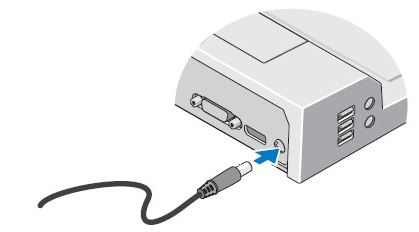
其他信息
推奨記事
ここでは、このトピックに関連した役立つ可能性のある推奨記事をいくつか紹介します。
受影响的产品
Laptops文章属性
文章编号: 000125344
文章类型: Solution
上次修改时间: 24 10月 2024
版本: 14
从其他戴尔用户那里查找问题的答案
支持服务
检查您的设备是否在支持服务涵盖的范围内。